Die fehlende Symbolleiste in Outlook wurde tatsächlich verschoben
-
Viele unserer Leser haben die fehlende Symbolleiste des E-Mail-Composer der Outlook-App gemeldet.
-
Nachdem Microsoft neue Outlook-Updates für das Web und den Desktop eingeführt hat, ist die untere Symbolleiste nicht mehr verfügbar.
- Diese Anleitung zeigt das schrittweise Verfahren zum Einblenden der E-Mail-Symbolleiste in Outlook, wenn sie fehlt.
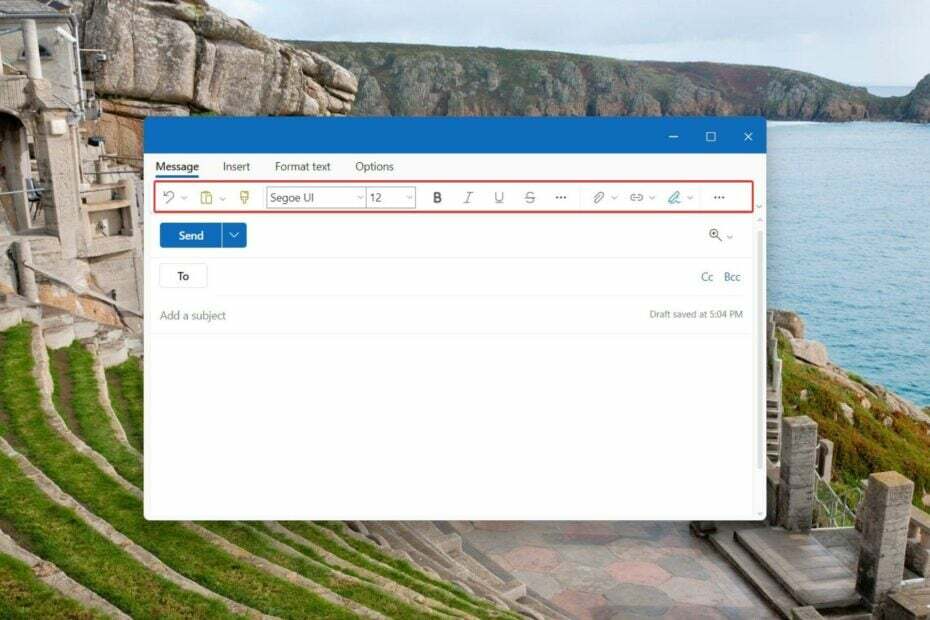
XINSTALLIEREN SIE, INDEM SIE AUF DIE DOWNLOAD-DATEI KLICKEN
Fortect ist ein Systemreparaturtool, das Ihr komplettes System auf beschädigte oder fehlende Betriebssystemdateien scannen und diese automatisch durch funktionierende Versionen aus seinem Repository ersetzen kann.
Steigern Sie Ihre PC-Leistung in drei einfachen Schritten:
- Laden Sie Fortect herunter und installieren Sie es auf Ihrem PC.
- Starten Sie das Tool und Beginnen Sie mit dem Scannen
- Klicken Sie mit der rechten Maustaste auf Reparatur, und beheben Sie es innerhalb weniger Minuten.
- 0 Leser haben Fortect in diesem Monat bereits heruntergeladen
Sie haben vielleicht bemerkt, dass die Symbolleiste, die zuvor unten im E-Mail-Composer vorhanden war, in der Outlook-Web- und -Desktop-App fehlt.
Das Fehlen der unteren Symbolleiste im E-Mail-Composer erschwert das Ändern von Schriftarten, Farben, Layouts und sogar das Anhängen von Dateien. Bleiben Sie bei uns, während wir in dieser ausführlichen Anleitung die Schritte erklären, um die fehlende Symbolleiste in Outlook wiederherzustellen.
- Starten Sie Microsoft Outlook auf Ihrem Computer als eigenständige App oder in Ihrem bevorzugten Webbrowser.
- Bleiben Sie im Heim Registerkarte und klicken Sie auf die Neue E-Mail Schaltfläche in der Multifunktionsleiste, um auf das Mail-Composer-Fenster zuzugreifen.
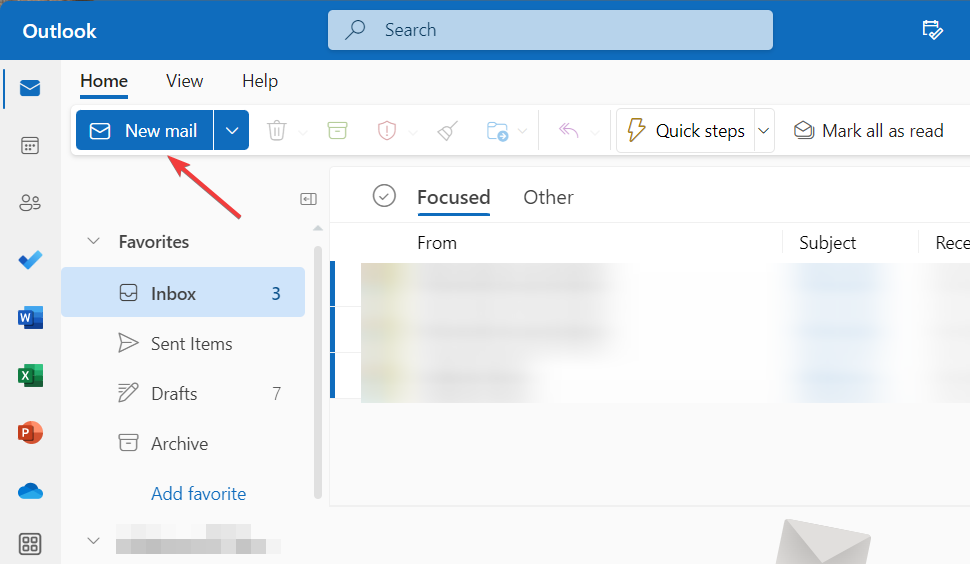
- Wechseln Sie zu Text formatieren Registerkarte aus der Menüleiste oben im Mail-Composer und klicken Sie auf den Abwärtspfeil ganz rechts in der oberen Symbolleiste, um auf das zuzugreifen Layout Optionen.
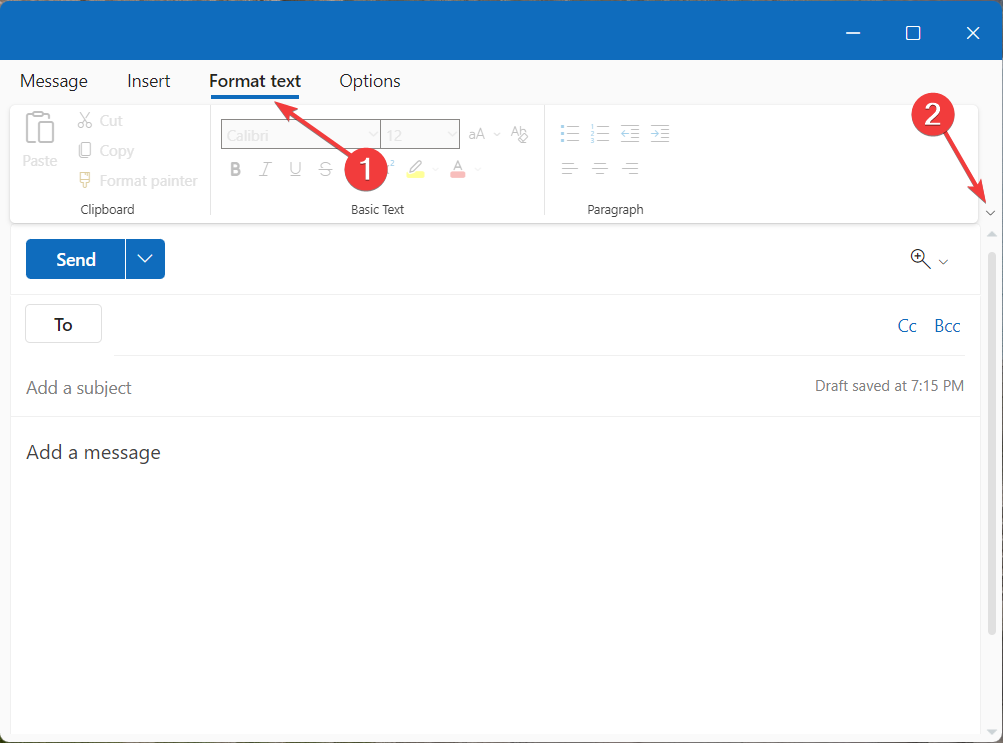
- Wählen Vereinfachtes Band anstatt Klassisches Band aus dem Dropdown-Menü.
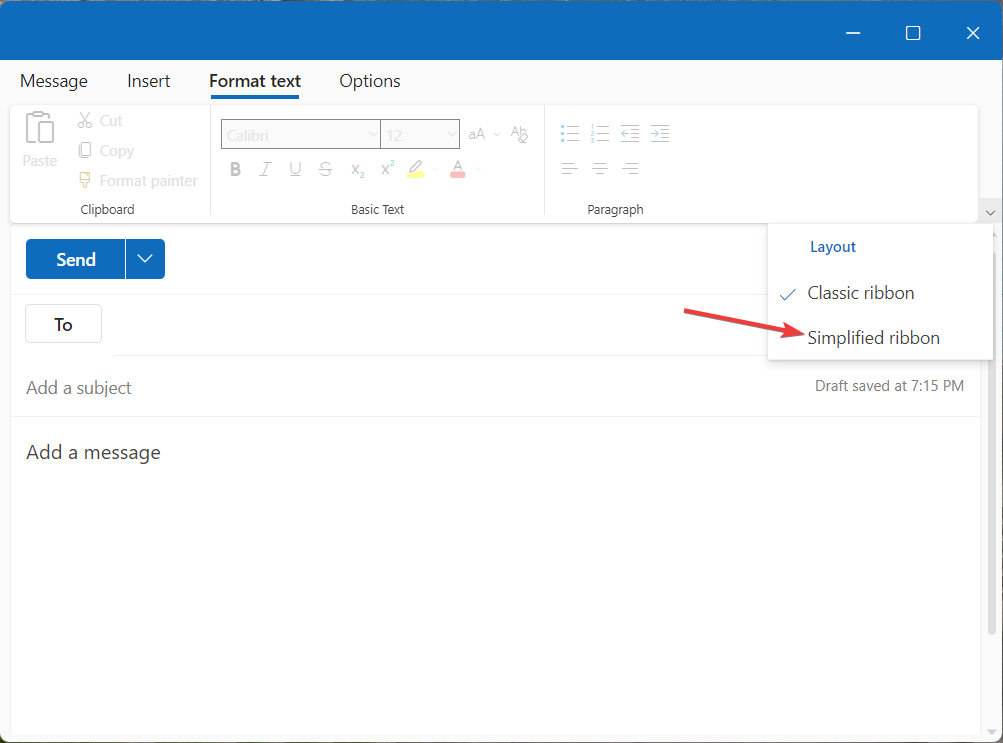
- Drücke den Speisekarte Symbol (drei Punkte) rechts in der Symbolleiste, um auf Ausrichtung, Einzug und andere Absatzformatierungsoptionen zuzugreifen.
- Wechseln Sie zu Nachricht Registerkarte in der Menüleiste oben und klicken Sie auf die Speisekarte Symbol (drei Punkte) auf der rechten Seite, um auf verschiedene Add-Ins wie das Einfügen von Bildern, Tabellen und mehr zuzugreifen.
Wie Sie sehen können, ist anstelle des klassischen Outlook-Ribbons jetzt oben die Symbolleiste des Outlook-Mail-Composer verfügbar, die zuvor unten vorhanden war.
Mit dem neuen Outlook-Update, das von Microsoft für die Desktop- und Web-App eingeführt wurde, war der E-Mail-Composer überarbeitet, und die fehlende untere Symbolleiste im Outlook-E-Mail-Composer wurde in die obere Symbolleiste integriert.
- Das Zoom-Plugin für Outlook funktioniert nicht: 6 Möglichkeiten, es zu beheben
- So fügen Sie das Zoom-Plugin für Outlook hinzu und verwenden es
- Outlook für Windows 11: Herunterladen und Installieren
- Start Ausblick als Desktop- oder Web-App.
- Drücke den Neue E-Mail Schaltfläche im oberen Menü des vorhanden Heim Registerkarte, um das Outlook Mail Composer-Fenster zu öffnen.
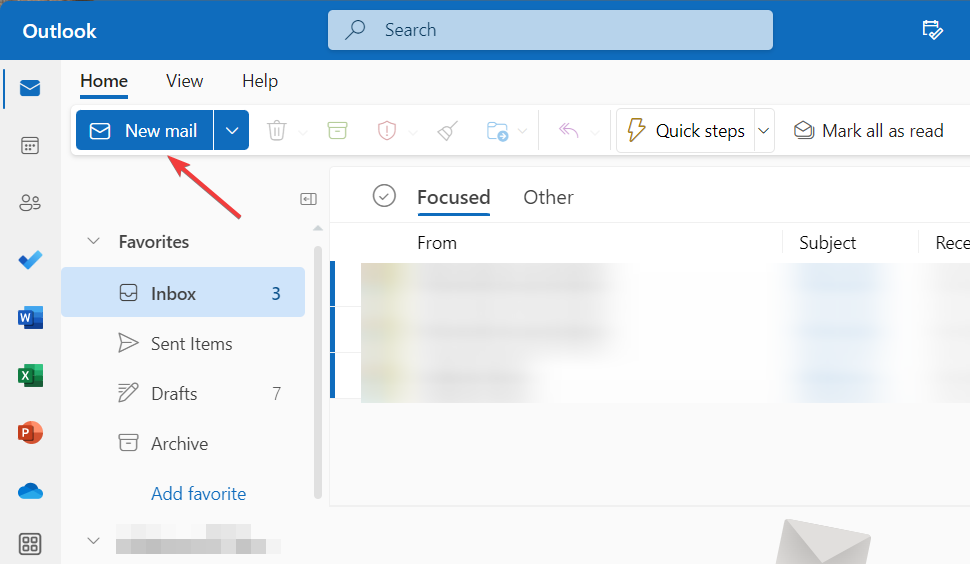
- Wechseln Sie zu Optionen Registerkarte aus der oberen Menüleiste und klicken Sie auf die Speisekarte Symbol (drei Punkte) und wählen Sie aus Wechseln Sie zu HTML Option vorhanden unter der Aktion Abschnitt.
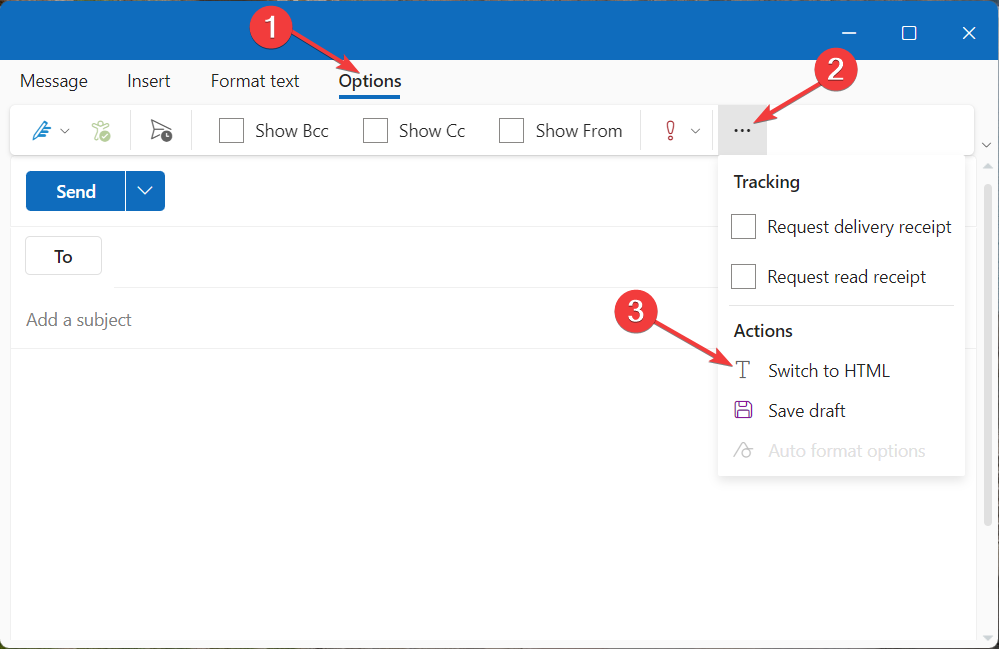
- Wechseln Sie nun in die Format Text-Tab in der Menüleiste oben, um auf die Formatierungsoptionen zuzugreifen.

Wenn die Mail-Composer-Symbolleiste von Outlook oben verfügbar ist, aber alle Formatierungsoptionen ausgegraut sind, werden durch den Wechsel zu HTML anstelle von reinem Text alle Elemente der Symbolleiste aktiviert.
Beachten Sie, dass diese Schritte Ihnen helfen, auf die fehlende untere Symbolleiste des E-Mail-Composer in der neuesten Version der Outlook-App zuzugreifen.
Die untere Symbolleiste mit Textformatierungs- und Dateianhangsoptionen ist jetzt als Teil eines neuen Funktionsupdates oben verfügbar.
Microsoft führt dieses Update langsam für Microsoft 365-Kunden ein, und Sie können manuell nach Office-Updates suchen.
Darüber hinaus können die Schritte zum Wiederherstellen der fehlenden Symbolleiste und zum Aktivieren ihrer Formatierungsoptionen in der Outlook-Web-App je nach Browserversion leicht variieren.
Wir hoffen, dass Sie jetzt auf die fehlende Symbolleiste in Outlook zugreifen können, die jetzt oben verfügbar ist, um die Benutzererfahrung zu verbessern.
Während Sie hier sind, möchten Sie vielleicht wissen, wie es geht das Zoom-Plug-in direkt in Outlook hinzufügen und verwenden App, um Ihre Produktivität zu verbessern.
Wenn Sie Fragen und Vorschläge haben, schreiben Sie diese auch in den Kommentarbereich unten.
Haben Sie immer noch Probleme?
GESPONSERT
Wenn die obigen Vorschläge Ihr Problem nicht gelöst haben, kann Ihr Computer schwerwiegendere Windows-Probleme haben. Wir empfehlen die Wahl einer All-in-One-Lösung wie z Festung um Probleme effizient zu beheben. Klicken Sie nach der Installation einfach auf die Anzeigen & Korrigieren Taste und dann drücken Reparatur starten.


